С помощью этих настроек можно, например, предотвратить слишком интенсивное излучение света на поверхность. Впрочем, правильно подобрать значения данных параметров можно только экспериментальным путем, с помощью тестовой визуализации.
Поскольку оба радиуса можно задать с помощью манипуляторов в окнах про екций, мы можем судить о позиции источника света.
Разместите его на верхнем полюсе преобразованной сферы. Освещение не изменялось, поскольку свет излучается только определенными поверхностями.
Затем следует установить такое значение параметра Inner Radius, чтобы внутренний круг в редакторе касался "пола" задника. Внешний радиус должен в два раза превышать внутренний (рис. 2.176).
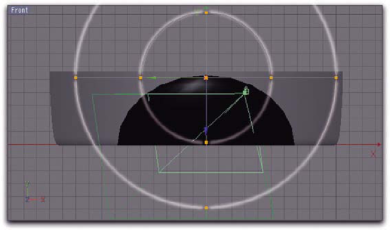
Рис. 2.176. Два радиуса затухания света Для того чтобы лучше судить об освещении и тенях, разместите на "полу" задника куб с немного закругленными гранями. Позже вместо него мы разместим другие объекты.
Выполните визуализацию проекции Perspective (рис. 2.177).
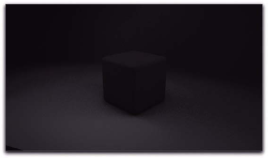
Рис. 2.177. Рассеянный свет
Освещение выглядит тускловато, однако это - всего лишь рассеянный свет, который на следующем этапе будет заменен основными источниками света.
Противоположностью рассеянному освещению, воздействующему на сцену одновременно со всех направлений, является прямой свет, попадающий на объект непосредственно от источника света.
Такие источники света используют для определения основного освещения. В реальном мире им, например, соответствуют солнце или лампочка.
Количество источников света и угол, под которым они освещают объект, зависит от атмосферу, которую должна создавать сцена.
В нашем случае мы имитируем атмосферу студии с равномерным освещением объекта. Для этого необходимо усилить освещение справа и создать больше вариаций затенения поверхности, чтобы объект не выглядел плоским, для создания основного освещения мы опять воспользуемся источниками Area Light, поскольку они дают очень мягкий, естественный свет (рис. 2.178).
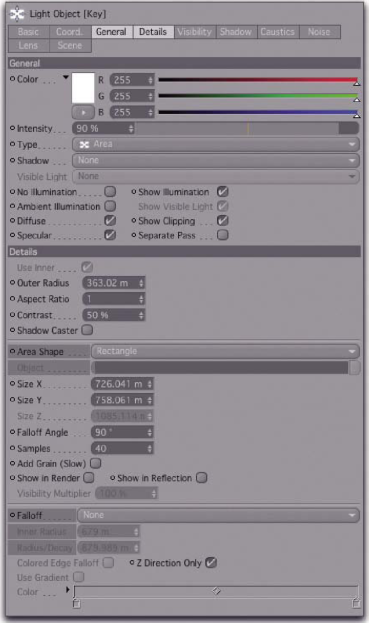
Рис. 2.178. Параметры основного освещения Установите уровень яркости для нового источника света на 90% и деактивиО руйте тени, выбрав в раскрывающемся списке Shadow элемент None. При создании дополнительных теней следует быть очень осмотрительным, поскольку в нашем маленьком пространстве будут взаимодействовать несколько источников света.
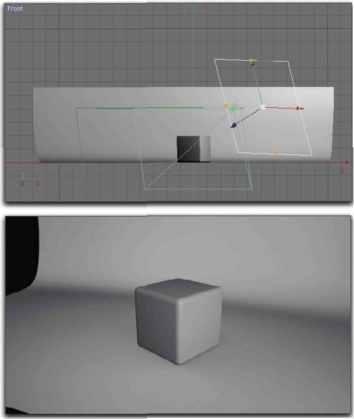
Рис. 2.179. Действие источника света L ight
На левой и верхней сторонах куба все ше недостаточно света, поэтому создайте еще один источник света Area Light и установите для него 20% яркости. Этот источник тоже не должен создавать теней Разместите его слева от куба и ориентируйте его в окне проекции на объект с помощью функции Link Active Object (рис. 2.180).
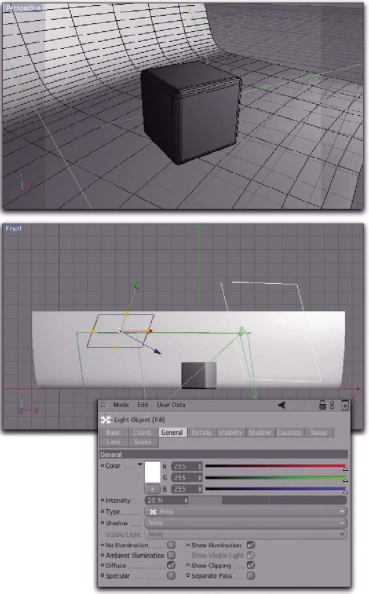
Рис. 2.180. Размещение второго источника света Area Light
Завершив размещение камеры, восстановите ракурс в окне проекции Perspective с помощью команды меню Cameras • Editor Camera.
Размер области освещения можно изменить непосредственно в окнах проекций путем перемещения манипуляторов. Представим себе, что наши источники света Area Light - это отражатели, наподобие тех, которые используют фотографы.
